
Uma das novidades do iOS 10 é o novo aplicativo Posts. Não feliz com a grande atualização que veio junto com o iOS 9, o novo iMessage deu um passo gigante para nos convencer a usar o aplicativo de mensagens padrão do iOS, algo que eu pessoalmente acho que eles fizeram comigo e com muitos dos meus contatos, adicionar funções que não estavam disponíveis no restante dos aplicativos de mensagens mais populares.
O que já existia em outras aplicações são os adesivos ou adesivos. Os adesivos são como emoticons, ou melhor, como imagens PNG sem fundo que mostram todos os tipos de desenhos. As mensagens do IOS 10 podem adicionar esses adesivos e para isso tem sua própria App Store, mais ou menos, que é acessada a partir do mesmo iMessage. Neste post vamos explicar como instalar, usar e gerenciar os adesivos.
Como instalar adesivos em mensagens
Instalar adesivos no iMessage é muito simples. Simplesmente execute as seguintes etapas:

- Começamos um bate-papo. Podemos fazer isso conosco mesmos se quisermos testar sem incomodar ninguém.
- Tocamos no ícone da App Store.
- Tocamos nos quatro pontos no canto inferior esquerdo.
- Agora tocamos em «Store». A partir daqui, entraremos na App Store de mensagens.
- Para adicionar os adesivos, basta escolher um pacote e tocar em Obter.
Desde a Guia Gerenciar Podemos ativar ou desativar (não excluir) os pacotes que instalamos. Por outro lado, também podemos deixar a opção ativada Adicionar aplicativos automaticamente, que penso ser recomendado porque existem alguns, como o Solar Walk 2, que inclui perguntas e talvez não saberíamos que era compatível com Mensagens se não tivéssemos esta opção ativada.
Redimensionar e adicionar adesivos a outras fotos
A melhor coisa sobre adesivos de mensagem é que eles podem ser adicionar a outras fotos, incluindo GIFs animados. Fazer é muito simples:
- Tocamos e seguramos o adesivo que queremos adicionar a uma imagem existente.
- Com um segundo dedo, fazemos o aperte ou espalhe o gesto para diminuir ou aumentar o tamanho do adesivo.
- Arrastamos o adesivo para o que já está no chat, como outra foto. Na imagem a seguir, coloquei um copo d'água em cima de um GIF animado de Stitch.

Como deletar adesivos enviados
Se adicionarmos um adesivo que não gostamos muito de como ficou, sempre nós podemos removê-lo. Faremos isso seguindo estas etapas:
- Mantemos pressionado o adesivo que queremos remover. Cuidado: se pressionarmos com mais força em um iPhone 6s ou posterior, o que faremos é mostrar o adesivo (gesto de espiar), mas as opções que nos interessam não aparecerão.
- Nós jogamos em Detalhes do adesivo.
- Se tocarmos em Ver Isso nos levará à iMessage App Store, mas não é nisso que estamos interessados. O que temos que fazer para remover o adesivo é deslizar para a esquerda e tocar em Remover. A opção Visualizar nos ajudará a instalar um pacote de adesivos que recebemos por meio do iMessage.
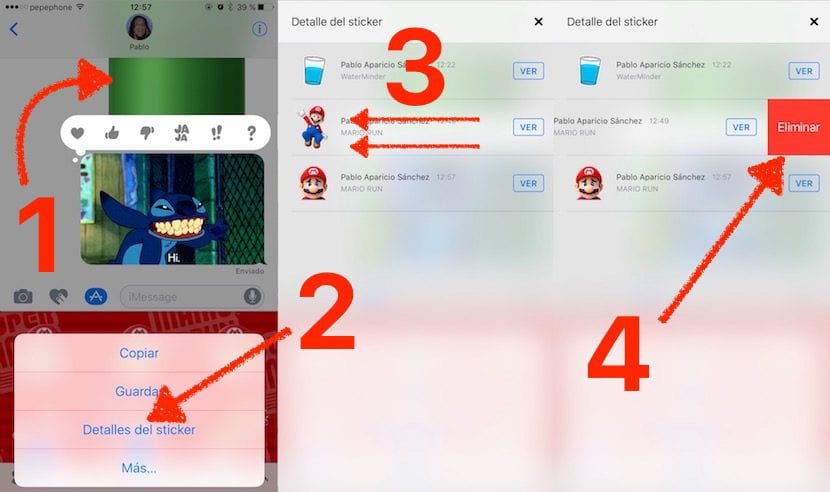
O que não podemos eliminar desta forma são os adesivos que adicionamos às nossas Mensagens. Se quisermos eliminá-los, só teremos que pressionar e segurar seu ícone -de onde todos eles aparecem uma vez tocados no ícone da App Store- e então toque no «X» da mesma forma que excluiríamos um aplicativo do Springboard.
O novo app iOS 10 Mensagens é ótimo, não me canso de dizer isso. A desvantagem, embora compreensível, é que a Apple não o tornou compatível com dispositivos Android. Eles também não podem ser usados em dispositivos com iOS 9 e anterior ou no OS X (Lembramos que na próxima versão ele se chamará macOS), pelo menos com compatibilidade total. Os adesivos apareceram para mim no OS X 10.11.6 mas, por exemplo, o do Stitch não aparece com o copo d'água e animações não aparecem em outros adesivos animações funcionam. O que também não é compatível com as versões anteriores é a tinta invisível, o envio de mensagens com alguma força e os fundos dos chats.
O que você acha da nova opção de mensagens do iOS 10?
